Creación y gestión de distribuciones
Puede crear, editar y ejecutar distribuciones desde el separador Gestor del centro de distribución. Cuando se crea una distribución, se especifican los usuarios que la recibirán y la acción que pueden realizar (ver, descargar o descargar como PDF); sin embargo, no se especifica qué acceso tendrán esos usuarios. Utilice el separador Acceder para asignar acceso a los usuarios y grupos. En otras palabras, utilice el separador Gestor para definir quién obtiene la distribución y el separador Acceder para definir qué pueden ver esos usuarios.
Creación de distribuciones
-
En un paquete de informes, haga clic en
para abrir el centro de distribución.
-
Haga clic en
 .
. -
En Propiedades, introduzca un nombre y, de forma opcional, una descripción para la distribución.
-
En Recuento de renovaciones, especifique el número de ejecuciones que almacenará el sistema para la distribución. Cuando un usuario ve la distribución, puede seleccionar cualquiera de las ejecuciones guardadas para su visualización. El nombre de cada ejecución se forma con el nombre de distribución y un número incrementado (por ejemplo, distribución semanal 1, distribución semanal 2, etcétera). El sistema suprime las ejecuciones anteriores que exceden el recuento de renovaciones.
-
En Detalles de notificación, introduzca el asunto y el mensaje del correo electrónico de notificación y, a continuación, especifique las acciones que pueden realizar los destinatarios:
-
Ver en un explorador
-
Descargar en formato nativo
-
Descargar como PDF
Nota:
Debe especificar al menos una acción.
-
-
En Destinatarios, haga clic en
 para asignar usuarios a la distribución.
para asignar usuarios a la distribución.Nota:
Utilice el separador Acceder para determinar el acceso de los usuarios que asigne a la distribución. Consulte Asignación de acceso a distribuciones. A todos los responsables y visores de paquetes de informes se les asigna acceso completo a la distribución.
-
Haga clic en Guardar para guardar la distribución.
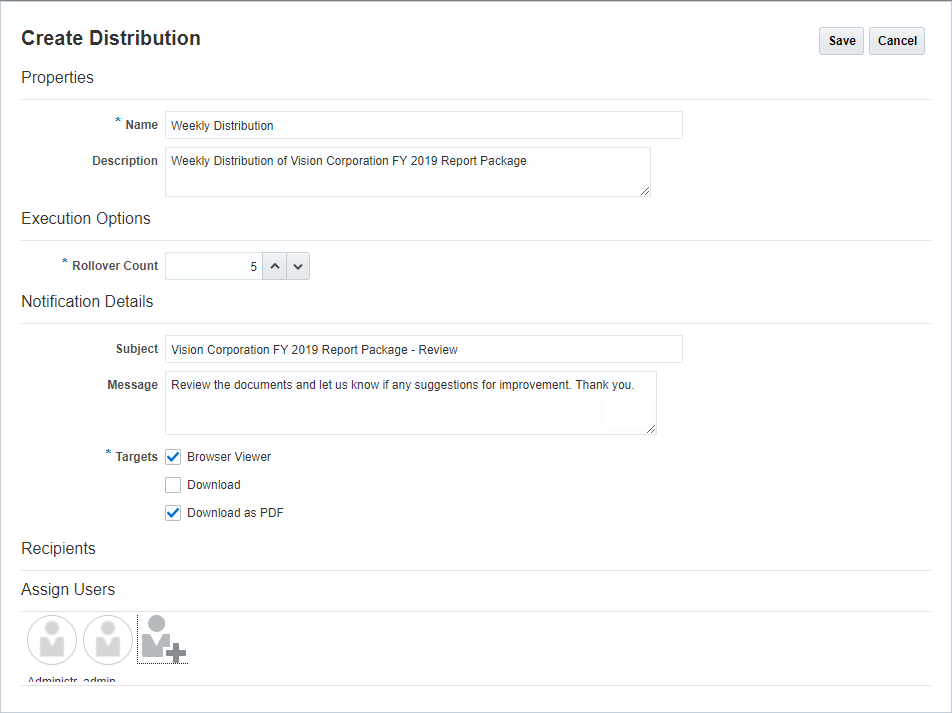
Ejecución de distribuciones
Para ejecutar una distribución, en la columna Acciones de la distribución, haga clic en ![]() y seleccione Ejecutar.
y seleccione Ejecutar.
Al ejecutar una distribución, se crea una instancia de ejecución y se envían notificaciones a los usuarios que se han asignado a la distribución. Haga clic en ![]() junto al nombre de distribución para ver el resultado de la ejecución.
junto al nombre de distribución para ver el resultado de la ejecución.
Sugerencia:
La columna Destinatarios muestra el número de destinatarios que han recibido la distribución. Haga clic en el número para mostrar los usuarios individuales y los grupos de la distribución.
Para suprimir una instancia de ejecución de distribución, en la columna Acciones de la ejecución, haga clic en ![]() y seleccione Suprimir. Tenga en cuenta que esto suprimirá la instancia de ejecución, pero no la definición de distribución. Para suprimir la definición de distribución propiamente dicha, consulte Edición y supresión de distribuciones.
y seleccione Suprimir. Tenga en cuenta que esto suprimirá la instancia de ejecución, pero no la definición de distribución. Para suprimir la definición de distribución propiamente dicha, consulte Edición y supresión de distribuciones.

Edición y supresión de distribuciones
Para editar una distribución, en la columna Acciones de la distribución, haga clic en ![]() y seleccione Editar para mostrar el cuadro de diálogo Editar definición. Cuando termine de editar, haga clic en Guardar para volver al centro de distribución.
y seleccione Editar para mostrar el cuadro de diálogo Editar definición. Cuando termine de editar, haga clic en Guardar para volver al centro de distribución.
Para suprimir una distribución, en la columna Acciones de la distribución, haga clic en ![]() y seleccione Suprimir.
y seleccione Suprimir.